A questão de 'O Skype não consegue conectar o Macpode significar condenação à sua próxima entrevista de emprego, chamada ou conferência importante para um usuário de Mac. Alguns usuários que instalaram o aplicativo de navegador recém-criado acabaram com um bug traiçoeiro que interrompeu a conectividade. Os problemas são diferentes, mas podem congelar durante a conexão ou não mostrar seu status.
Desde o início, você deve instalar o plug-in da Web do Skype para fazer ou receber chamadas e verificar a compatibilidade do navegador. Felizmente, você está no mesmo barco que muitos outros usuários que levantaram as sobrancelhas no mundo do Skype, forçando o provedor de serviços a procurar e publicar instruções de primeiros socorros rapidamente.
Leia nosso guia para combater a desconexão do Skype em conjunto com informações privilegiadas e informações do Skype.
Conteúdo: Parte 1. Reinstalação - Conselhos do Skype para usuários de Mac para corrigir errosParte 2. Ajuste as configurações de áudio / vídeo do Skype e as permissões para corrigir errosParte 3. Outras opções para consertar o Skype não consegue conectar o MacParte 4. Conclusão
As pessoas também lêem:O que fazer quando o Mac Wi-Fi está conectado, mas não há InternetO que fazer quando você não pode se conectar ao Mac da App Store
Parte 1. Reinstalação - Conselhos do Skype para usuários de Mac para corrigir erros
Opção nº 1 Maneira fácil e decisiva - Reinstale com o desinstalador de aplicativos do PowerMyMac
Por que meu Skype não está se conectando? Para descobrir por que o Skype não consegue conectar o Mac, você pode ir para o Página de status do Skype para verificar se há problemas atuais. Às vezes é porque você não atualizou seu Skype para a versão mais recente. Se você não conseguir fazer login ou usar o Skype online no seu Mac, não tente desinstalar o programa manualmente para corrigir o problema.
Isso deixa fragmentos do programa como caches e arquivos temporários. Os restos de um aplicativo eliminado abrem uma nova lata de worms devido a problemas de compatibilidade.
Manejar iMyMac PowerMyMac's App Uninstaller para reinstalar o Skype, incluindo versões anteriores e vestígios. O Skype aconselha os usuários a tentarem esse método acima de tudo. Arrastar e soltar na lixeira faz com que o problema persista após a instalação da versão mais recente do Skype.
Observe que a pasta Biblioteca está oculta em Mac OS X versão 10.7 Lion ou posterior por padrão. Ele vem com uma versão de avaliação gratuita para que você possa invocá-lo para uma solução rápida como essa sem pagar nada. A exclusão completa do programa evita problemas de compatibilidade ou desempenho associados a outro software.
Muitos casos relatados não são bons para a execução do Skype no High Sierra. Pode causar falhas frequentes ou inibir chamadas se você executar esta versão do macOS. Problemas perenes obrigaram os usuários a desinstale o Skype do Mac e recorra a ferramentas de comunicação alternativas.
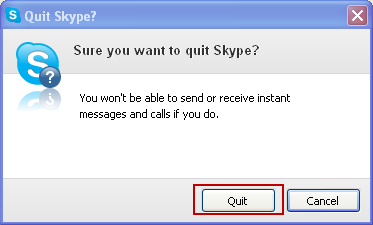
Opção nº 2 - Instalar por arrastar e soltar - um erro caro
- saída Skype escolhendo Skype> Saia do Skype.
- Clique na pasta Aplicativos e puxe sua versão do Skype para a Lixeira.
- Em seguida, abra
~/Library/Application Supporte jogue o diretório do Skype no lixo. O ícone ~ representa sua pasta pessoal. Para localizá-lo, inicie o Finder, na barra de menu, escolha Vá> Home.
Importante: Se você deseja manter o histórico de bate-papo e chamadas, pule esta etapa.
- Abra
~/Library/Preferencese puxarcom.skype.skype.plistpara o Lixo. - Inicie o Finder e digite "Skype" no recurso de pesquisa.
Descarregue todos os resultados realocados para o lixo.
- Acertar
Ctrl+ ícone de lixeira e escolha Esvaziar Lixo. - Reinicie o seu Mac.
- Baixe e instale a versão mais recente do Skype.
Parte 2. Ajuste as configurações de áudio / vídeo do Skype e as permissões para corrigir erros
Inspecione as configurações e permissões de áudio do Skype
Como eu habilito o Skype no meu Mac? Se o Skype não consegue conectar o Mac e você não consegue ouvir o chamador no Skype, verifique se outras raízes de áudio funcionam normalmente. Basta abrir um arquivo para ouvir. No caso de um problema de reprodução no Skype e você não conseguir ouvir a outra pessoa, confirme se o Skype está conectado aos seus alto-falantes ou microfone.
- Inicie o Skype e toque no
Altpara desvendar o menu principal. Em seguida, vá para Ferramentas> Configurações de áudio e vídeo. - Com a configuração aberta, verifique o indicador de volume sob o microfone enquanto fala para ver a lanterna subir.
- Se o microfone não funcionar no Skype, escolha o menu próximo ao microfone e explore as opções.
- Depois, confirme se o microfone está conectado, ligado e alimentado por bateria nas versões sem fio. Por fim, desconecte o microfone e então re-plugin.
- Para testar o acústico no Skype e garantir o uso dos alto-falantes corretos, escolha Teste de áudio do Palestrantes Você deve capturar o som nos alto-falantes e no fone de ouvido.
- Tente aumentar o volume ao máximo para alto-falantes ou fones de ouvido.
- Se o volume estiver bom, verifique novamente o menu perto de Alto-falantes e procure outra opção para tentar reproduzir novamente o som de amostra.
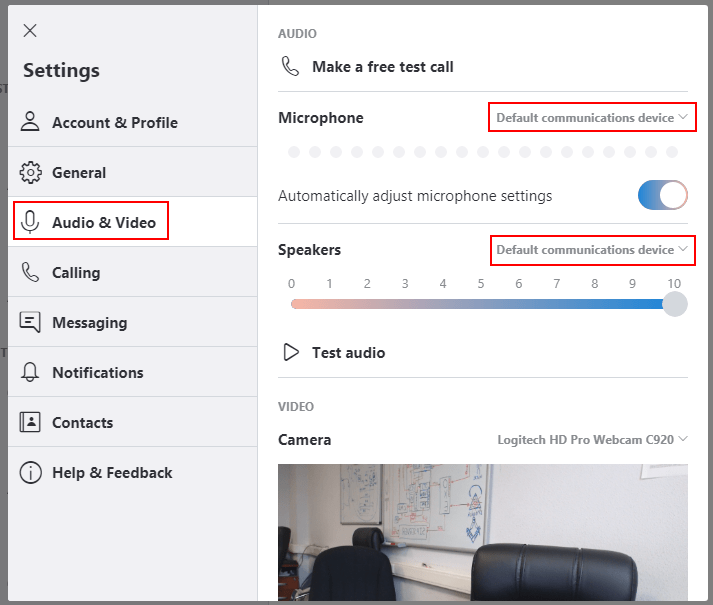
Verifique as configurações e permissões de vídeo do Skype
Defeitos que afetam como o Skype transmite para a câmera podem causar blecaute de vídeo no Skype. Se o Skype não puder conectar o Mac e o vídeo do Skype se tornar uma barreira de comunicação, clique em configurações de vídeo via Menu Ferramentas> Configurações de áudio e vídeo ou toque no Alt chave.
Você deve acessar uma imagem na caixa para uma webcam configurada corretamente.
- Tente desconectar e depois reconecte a webcam para versões externas.
- Verifique se não há obstáculos físicos interferindo na câmera.
- Use o conjunto de opções à direita da seção Câmera nas configurações para escolher uma diferente se você possuir mais de uma.
Parte 3. Outras opções para consertar o Skype não consegue conectar o Mac
Falhas intermitentes do OS X, incompatibilidade com High Sierra e questões de privacidade viram um êxodo do Skype para outras ferramentas de comunicação. Se você deseja desinstalar o Skype, verifique abaixo para ver suas alternativas.
WhatsApp web
WhatsApp web é um substituto gratuito do Skype com criptografia de ponta a ponta e funciona em uma plataforma móvel ou desktop. Não há necessidade de assinatura ou criação de conta online - basta pegar seu número de telefone para começar. É muito fácil de usar e menos sujeito a problemas técnicos associados ao Skype.
Viber
O Viber permite que você faça chamadas de voz ou vídeo gratuitas no Mac sem perder um som. Ele também suporta chamadas através do número do telefone celular, tornando-o conveniente em um mundo movido a celular. É uma opção adequada para usuários que banem o Skype para uma alternativa mais simples quando o Skype não consegue conectar o Mac.
Falante
O Talky é um bate-papo centrado no navegador que, teoricamente, é um serviço da Web sem a instalação de software. Você pode facilmente configurar uma conferência de bate-papo com até quinze participantes. Ele é bastante útil para comunicação colaborativa sem custos indiretos.
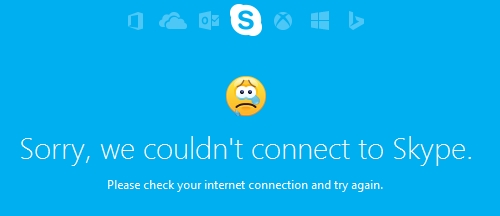
Parte 4. Conclusão
Quando O Skype não consegue conectar o Mac questão agarrou as manchetes, o engenheiro da empresa recuou na face de carvão e propôs duas soluções. Você pode desinstalar e reinstalar ou suspender o firewall antivírus antes de executar o Skype.
A maioria dos usuários invocou uma ferramenta de engenharia de precisão como PowerMyMac para limpar todos os rastros do programa e evitar erros em instalações futuras.
Sempre verifique se há atualizações para evitar conflitos de software. Novas versões de aplicativos semelhantes ao Skype também podem desencadear o bug. Outro erro é instalar o plugin da web do Skype incorretamente.
Resolvemos o seu problema? Seja qual for o resultado, estamos dispostos a compartilhar mais informações através do nosso fórum de discussão abaixo.



